Inštalácia miniaplikácií v systéme Windows 7
Moduly gadget v systéme Windows 7 sú prenosné aplikácie, ktorých rozhranie sa nachádza priamo na pracovnej ploche . Poskytujú používateľom ďalšie funkcie, zvyčajne informačné. Určitá sada miniaplikácií je už v operačnom systéme predinštalovaná, ale ak je to potrebné, používatelia môžu sami pridať nové aplikácie. Dozvieme sa, ako to urobiť v určenej verzii operačného systému.
Pozri tiež: Modul gadget počasia pre Windows 7
obsah
Inštalácia modulu gadget
Spoločnosť Microsoft predtým poskytla možnosť stiahnutia nových gadgetov z oficiálnych webových stránok. Spoločnosť však doposiaľ odmietla podporiť tieto aplikácie a zdôvodnila svoje rozhodnutie so záujmom o bezpečnosť užívateľov, pretože samotné gadgety zistili nedostatky v technológii, ktorá uľahčuje útoky útočníkov. V tomto ohľade sa sťahovanie týchto aplikácií na oficiálnych stránkach stalo nedostupným. Mnohí z nich sú však na vlastné riziko a môžu ich nainštalovať stiahnutím z webových zdrojov tretích strán.
Metóda 1: Automatická inštalácia
V prevažnej väčšine prípadov podporujú gadgety automatickú inštaláciu, ktorej postup je intuitívny a vyžaduje od používateľa minimálne znalosti a akcie.
- Po prevzatí miniaplikácie ju potrebujete rozopnúť zips ak sa nachádza v archíve. Po extrahovaní súboru s rozšírením modulu gadget dvakrát kliknite na ňu ľavým tlačidlom myši.
- Zobrazí sa bezpečnostné okno s upozornením na inštaláciu novej položky. Tu musíte potvrdiť začiatok postupu kliknutím na tlačidlo "Inštalovať" .
- Ďalej sa vykoná pomerne rýchly postup inštalácie, po ktorom sa rozhranie gadget zobrazí na ploche .
- Ak sa tak nestalo a nevidíte shell nainštalovanej aplikácie, kliknite na "Desktop" kliknutím na voľné miesto pravým tlačidlom myši ( RMB ) a zvoľte položku "Gadgets" zo zoznamu, ktorý sa otvorí.
- Otvorí sa ovládacie okno tohto typu aplikácií. Nájdite položku, ktorú chcete spustiť, a kliknite na ňu. Potom sa jeho rozhranie zobrazí na PC "Desktop" .
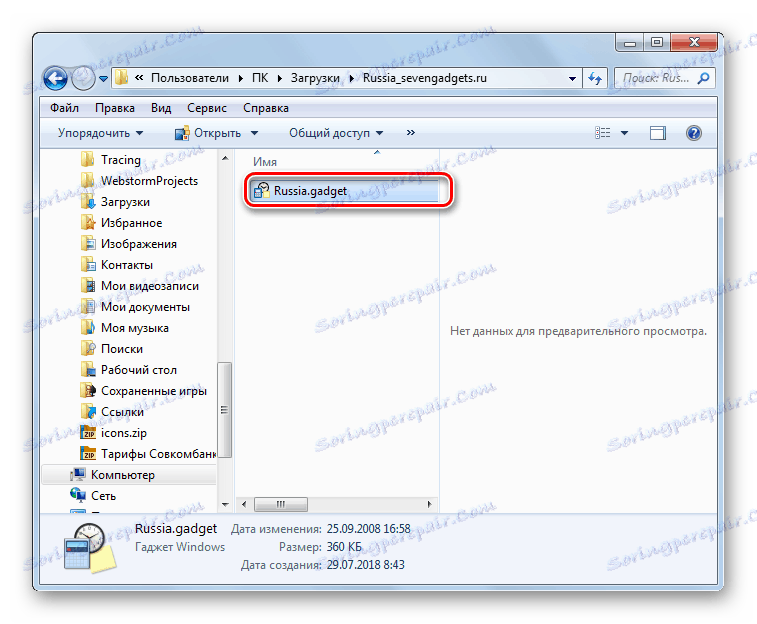

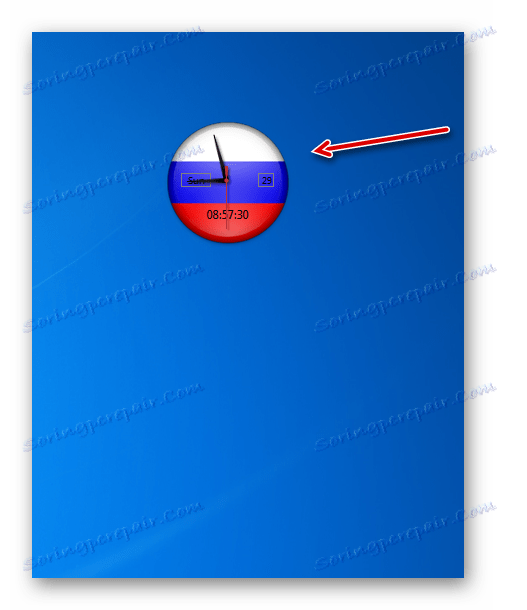

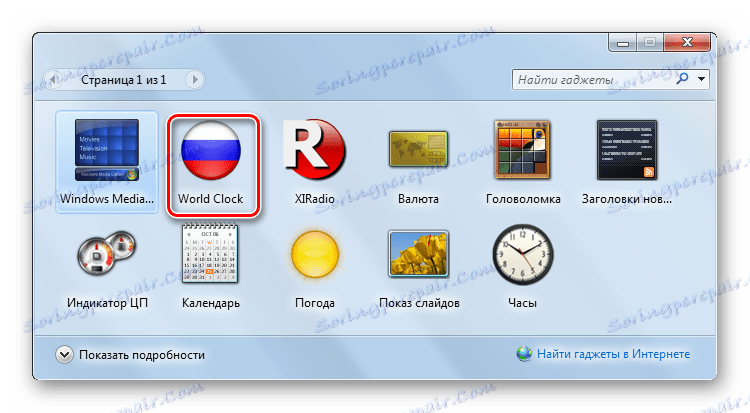
Metóda 2: Ručná inštalácia
Gadgety môžu byť tiež pridané do systému pomocou manuálnej inštalácie, ktorá sa vykonáva presunutím súborov do požadovaného adresára. Táto možnosť je vhodná, ak po sťahovaní archívu s aplikáciou nenájdete v ňom žiadny súbor s rozšírením modulu gadget, ako to bolo v predchádzajúcom prípade, ale celý súbor prvkov. Táto situácia je dosť zriedkavá, ale stále je to možné. Rovnakým spôsobom môžete presunúť aplikácie z jedného počítača do druhého, ak nemáte inštalačný súbor po ruke.
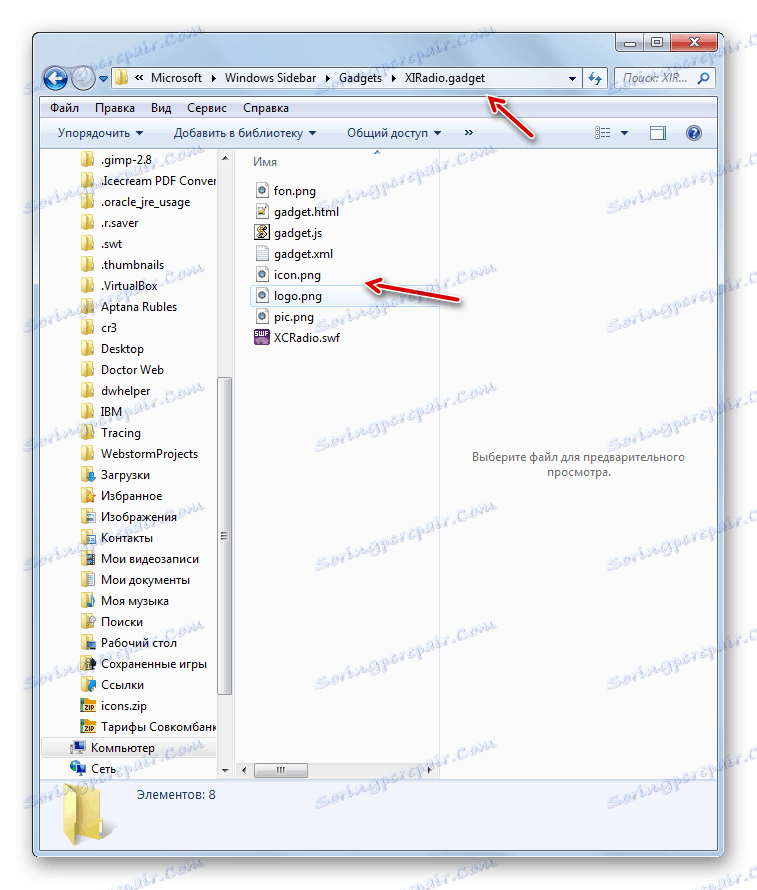
- Rozbaľte prevzatý archív, ktorý obsahuje položky na inštaláciu.
- Otvorte priečinok "Explorer" v adresári, kde je rozbalený priečinok. Kliknite pravým tlačidlom na ňu. V ponuke vyberte možnosť Kopírovať .
- Prejdite do priečinka "Explorer" na adrese:
С:UsersИмя_пользователяAppDataLocalMicrosoftWindows SidebarGadgetsNamiesto položky UserName zadajte názov profilu používateľa.
Niekedy sa gadgety môžu nachádzať na iných adresách:
С:Program FilesWindows SidebarShared Gadgetsalebo
С:Program FilesWindows SidebarGadgetsPosledné dve možnosti sa však často netýkajú aplikácií tretích strán, ale predinštalovaných modulov gadget.
Kliknite pravým tlačidlom myši na prázdny priestor v otvorenom adresári a v kontextovej ponuke vyberte položku "Vložiť" .
- Po vložení sa priečinok súboru zobrazí na požadovanom mieste.
- Teraz môžete spustiť aplikáciu pomocou bežnej metódy, ako už bolo uvedené v popise predchádzajúcej metódy.

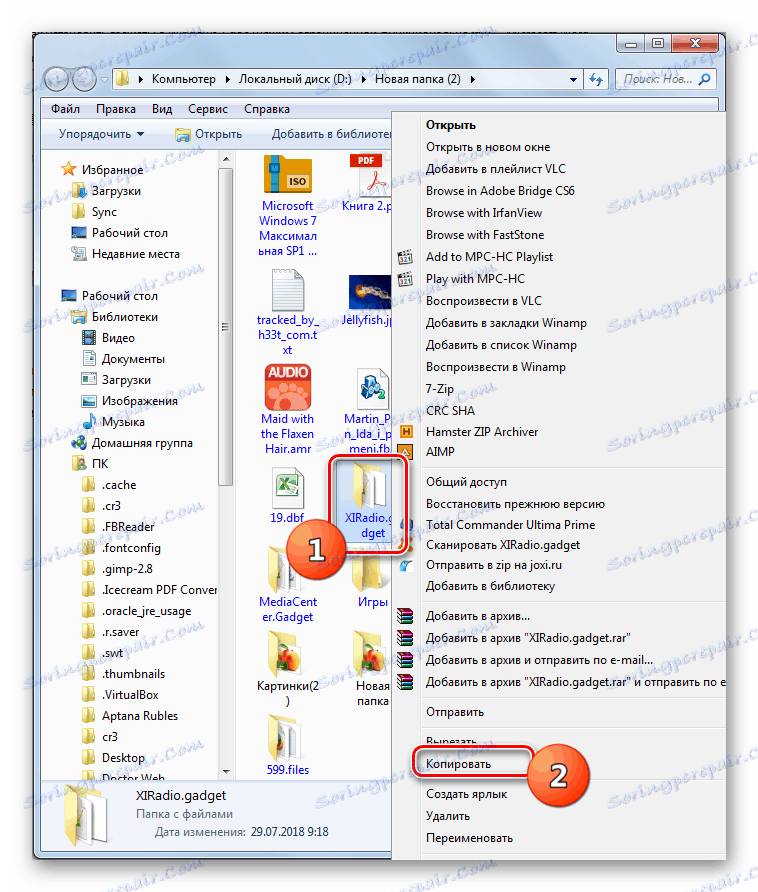
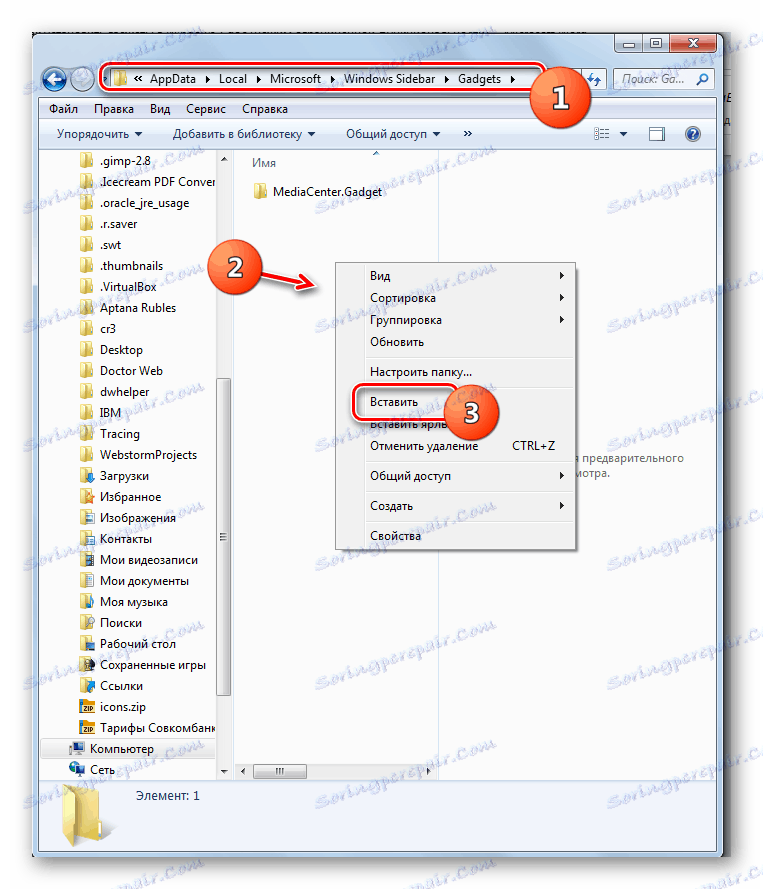
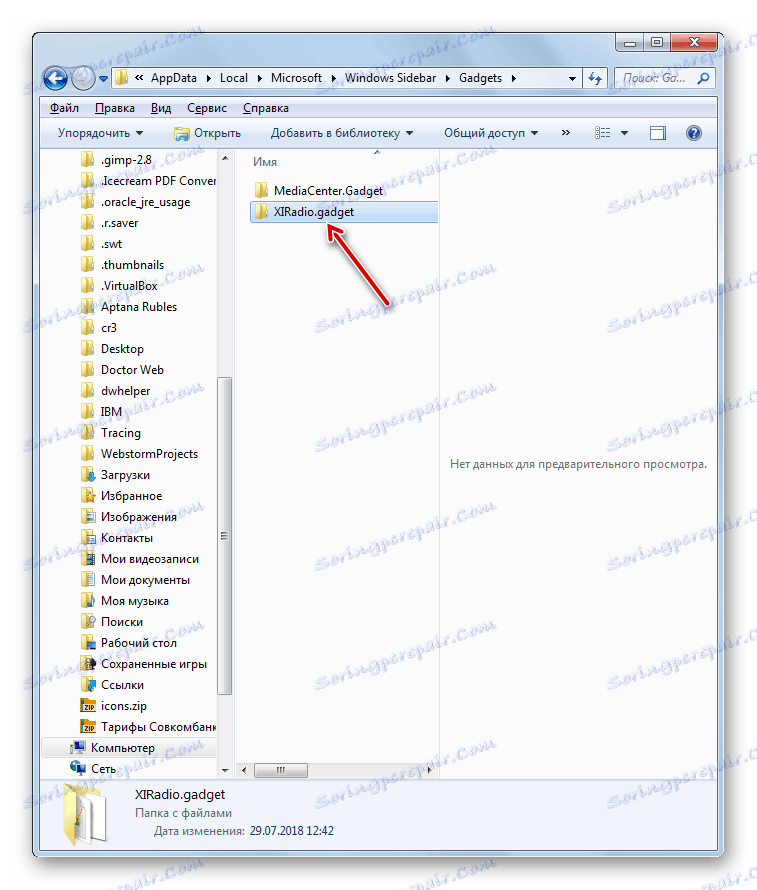

Existujú dva spôsoby inštalácie miniaplikácií v systéme Windows 7. Jeden z nich sa vykoná automaticky, ak existuje inštalačný súbor s príponou gadget a druhý sa vykoná manuálnym prenosom súborov aplikácie, ak inštalačný program chýba.
